
精品为您呈现,快乐和您分享!
收藏本站
应用简介
XD Frame Assistant是一个基于使用的插件。
XD Frame Assistant是一个基于使用的插件。
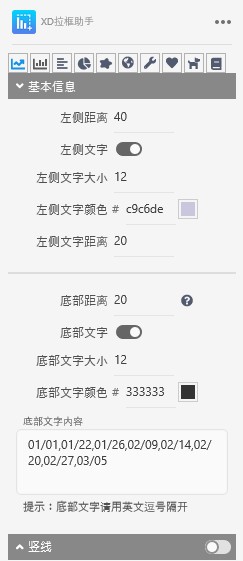
基本介绍
使用真实数据进行设计
简单易学的Xd插件
折线图/面积图/条形图/饼图/雷达图/地图
Adobe官方还没找到这么优秀的Xd图表插件,国人的骄傲
理论上支持大于等于20.0.0.0的Xd版本。开发人员在版本24.4.22.1 上对其进行了最全面的测试
软件特点
省时间
一般来说,使用Xd绘制真实数据图表是一个非常耗时的过程
简单方便
拉出一个方框,填写颜色值,点击确定,轻松得到你想要的图表效果。
自动化
视觉元素的自动绘制将准确地表示数字、尺寸和间距,从而产生真实可靠的结果。
容易完成
框架绘图助手生成的界面可以由开发兄弟使用Echarts来实现,并且效果可以与设计图保持一致。
安装方法
1、从网站下载Xd Frame绘图助手安装包,解压,找到Xd Frame绘图助手V1.0.1.XDX文件。
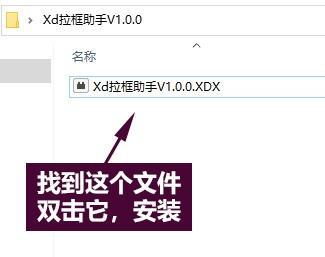
2. 双击XDX 文件,然后单击“安装”。
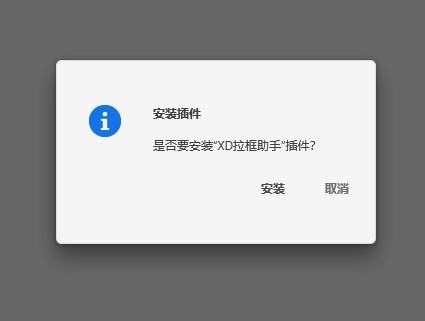
3. 系统会提示插件已安装。
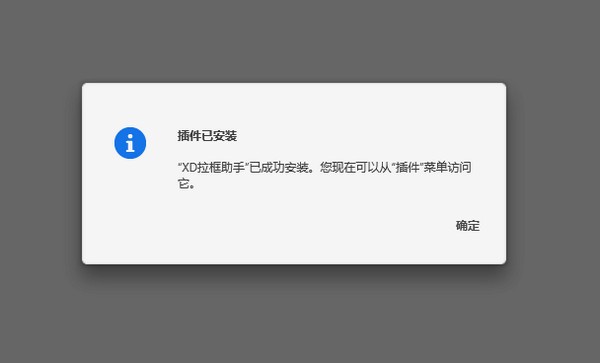
4. 现在插件就可以使用了。
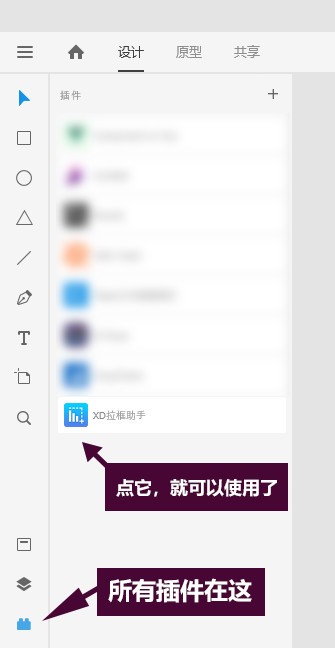
指示
折线图绘制步骤
1.使用Xd的矩形工具在界面上绘制一个矩形。
2.勾选需要绘制的内容,包括水平线、垂直线、文字、折线、面积图、每个点画一个小圆圈等。
3. 选择是否要绘制随机数据或定点数据。如果是随机数据,则填写随机数据的范围。重要的是,该范围不应超过Y 轴的整个范围。如果是固定数据,则需要填写每个点的值,并用逗号分隔。
4、您还可以在图表上绘制多条线,点击添加一组数据按钮,填写第二组数据对应的参数,就会绘制第二条线。以此类推,可以绘制多条折线
5、点击确定按钮,Xd绘图助手会自动绘制出你需要的图形。
各项参数解释
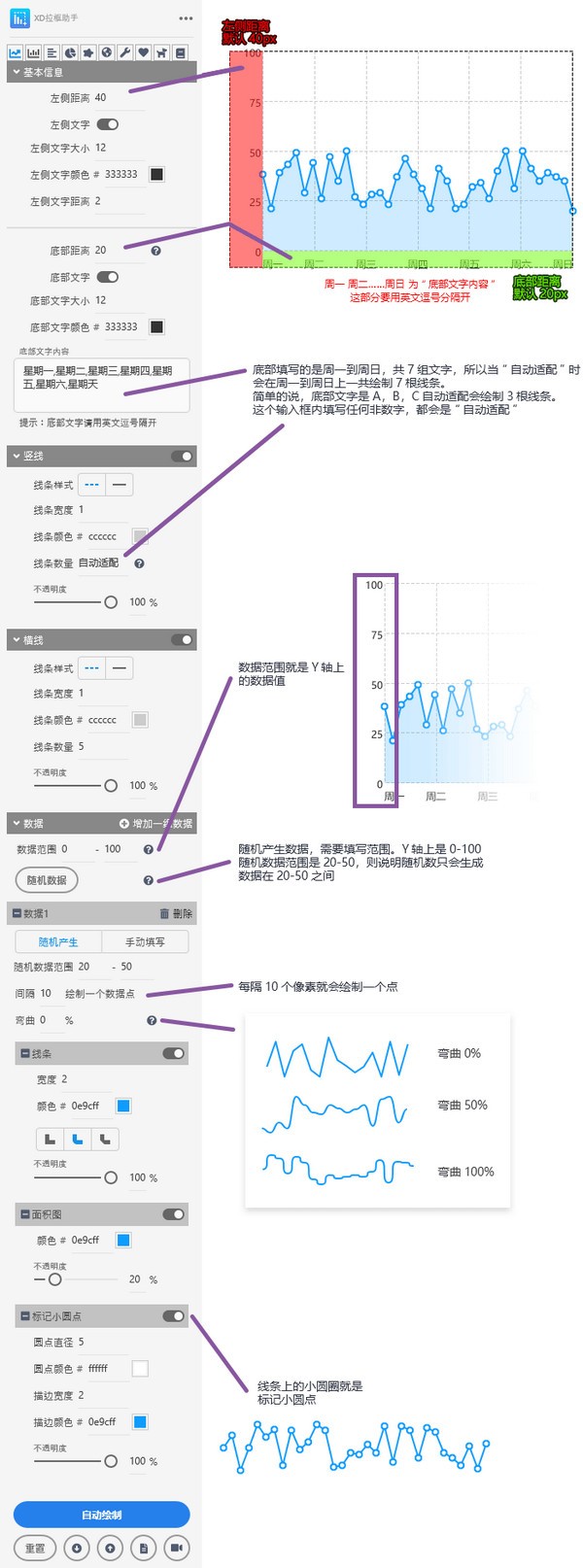
柱状图绘制步骤
1.使用Xd的矩形选框工具画一个框
2. 勾选要绘制的内容,包括图表的横线、竖线、文字。您可以将列设置为单一颜色或渐变,也可以将列设置为圆角。
3. 如有需要,您可以通过点击添加一组数据按钮添加多组数据,打造每列多列的对比效果。
4、点击确定按钮,框架绘制助手会自动绘制出您需要的图形。
各项参数解释

变更日志
发布第四版本V1.0.3
最新版本的Xd有bug
在Widnows 下的XD 中选择颜色时,拖动小点时它不会跟随您。你必须慢慢地拖动它,它才能跟上。
这是Xd自己的bug,导致我插件中的颜色选择面板无法正常工作。我不得不发布一个版本来以其他方式绕过它。
热门攻略
热门资讯